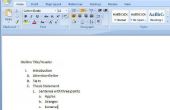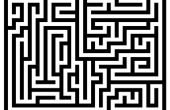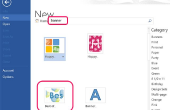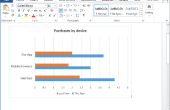Als u visualiseren van de frequentie van gegevens vallen specifieke parameters wilt, de grafiek van een histogram gebruiken Bijvoorbeeld, een histogram kunt laten zien een leraar hoeveel studenten ontvangen elke score op een test.
Als u wilt een histogrammaken, moet u twee kolommen met gegevens. De eerste kolom bevat het bereik, of de bin getallen, zoals verschillende testscores. De tweede kolom bevat de frequentie, of het aantal studenten die kreeg elke score. Voorwaarde dat u deze twee getallenreeksen het resultaat, kunt u een histogram gebruiken Microsoft Word 2013.
TipAls je dat niet nog niet nog de gegevens geordend in kolommen, van Microsoft Excel gebruiken voor het maken van een histogram. U kunt vervolgens de grafiek vanuit Excel kopiëren en plakken in Word.
Stap 1

Klik op het tabblad Invoegen en klik vervolgens op het pictogram toevoegen een grafiek van de groep van de illustraties van het lint. Kolommen selecteren en klik vervolgens op het pictogram van de Gestapelde kolom . Klik op OK.
Stap 2

Klik op de tabel die wordt geopend. Merk op dat de gegevens in de tabel wordt weergegeven in de grafiek eronder. Als u de tabel wijzigt, wordt de grafiek automatisch gewijzigd.
Stap 3

Sleep de cursor over de kolom C en D Headers en druk op Delete. U hoeft deze kolommen voor een histogram.
Stap 4

Vervang de gegevens in kolom A met uw bin-nummers en de gegevens in kolom B met uw frequenties. Vervang Series 1 in cel B1 door een naam voor uw frequentiegegevens indien gewenst. In dit voorbeeld de testscores zijn de bin-gegevens en het aantal studenten ontvangen die scores geeft de frequentiegegevens.
Als u nieuwe rijen aan de tabel toevoegt, balken extra in de grafiek. Sluit de tabel door te klikken op de X als de gegevens voltooid is.
TipDe gegevens in kolom A hoeft niet altijd te worden van de getallen. In het voorbeeld hier, er rekening mee dat we het woord Fail vroeger vertegenwoordigen alle testresultaten onder de 50.
Stap 5

Klik op de Grafiektitel. Woorden markeren en typ een titel voor uw histogram.
Stap 6

Klik op het pictogram van de Grafiek Filters . Schakel de selectievakjes kolom 1 en 2 van de kolom .
Stap 7

De grafiekstijl wijzigen indien gewenst door te klikken op het pictogram Grafiekstijlen . Klik op elk opmaakprofiel om het uiterlijk van uw histogram automatisch wijzigen.